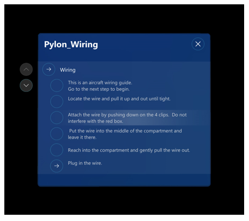Orientieren mithilfe der Seite „Schrittkarte“ in Dynamics 365 Guides als Operator
 Ein Video zum Verwenden einer Anleitung ansehen
Ein Video zum Verwenden einer Anleitung ansehen
Wenn Sie als Operator eine Anleitung mithilfe der Dynamics 365 Guides HoloLens-App öffnen, sehen Sie die Schrittkarte. Die Schrittkarte ist der Hub für alle Aktionen, die Sie in einer Anleitung durchführen. Sie enthält die Anweisungen, die zu befolgen sind, um eine Aufgabe abzuschließen. Darin befinden sich zwei Schaltflächen, die Sie zur Navigation durch Ausführen von Anleitungen. Hierbei handelt es sich um die Schaltflächen Weiter und Zurück. Beim Durchgehen der Schritte einer Aufgabe folgt Ihnen die Schrittkarte auf HoloLens, damit stets die passenden Anweisungen zur Verfügung stehen.
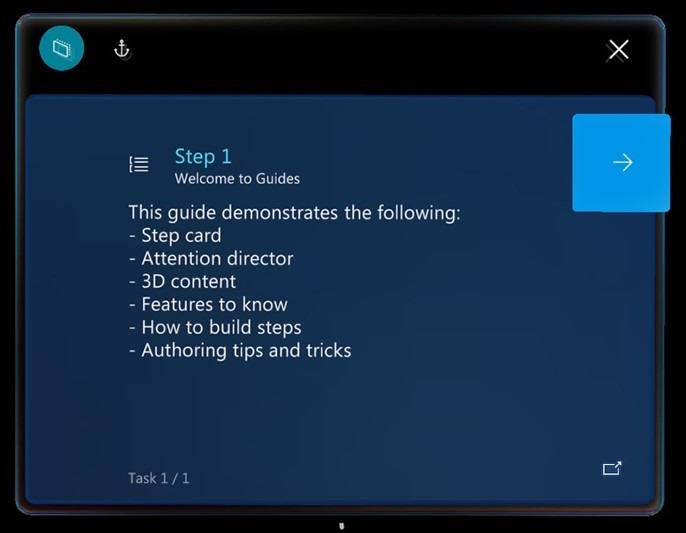
Hinweis
Wenn Sie die Schaltfläche Zurück in der Schrittkarte auswählen, kehren Sie zum zuletzt besuchten Schritt zurück (ähnlich der Zurück-Taste bei einem Webbrowser).
Schrittkartenübersicht
Zusätzlich zu den Schaltflächen Weiter und Zurück befinden sich auf der Schrittkarte mehrere Schaltflächen und Benutzeroberflächenelemente, mit denen Sie Ihre Aufgaben ausführen können.
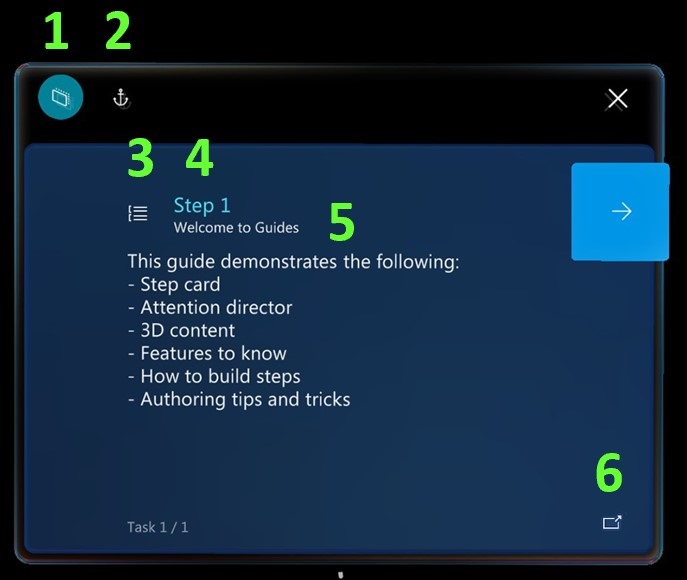
Hier finden Sie eine Beschreibung der Schaltflächen und weiterer Benutzeroberflächenelemente auf der Schrittkarte.
| Nummer | Benutzeroberflächenelement | Name | Zweck |
|---|---|---|---|
| 1 |  |
Folgemodus | Lassen Sie die Schrittkarte Ihnen folgen, oder fixieren Sie sie an einem Platz. Wenn Sie den Folgemodus deaktivieren, bleibt die Schrittkarte, wo sie ist. Sie können die Schrittkarte jederzeit beliebig verschieben. Greifen Sie einfach über die Navigationsleiste danach. Weitere Informationen finden Sie im Abschnitt „Folgen und fixieren“ später in diesem Thema. |
| 2 |  |
Schaltfläche „Verankern“ | Verankern Sie die Anleitung neu (Neuausrichtung). HoloLens kann die Verfolgung gelegentlich verlieren, was dazu führt, dass Hologramme falsch ausgerichtet sind. Um dieses Problem zu korrigieren, müssen Sie die Anleitung neu verankern, indem Sie die Verankerung erneut anvisieren. Weitere Informationen finden Sie unter Anleitung verankern. |
| 3 |  |
Gliederung | Wechseln Sie zur Gliederungsseite. Mithilfe der Gliederungsseite können Sie schnell durch die Anleitung navigieren. Die folgende Abbildung zeigt die Seite Gliederung für eine Strommast-Verkabelungsanleitung.
|
| 4 |  |
Schrittzähler | Zeigt an, bei welchem Schritt in der Aufgabe Sie sich befinden. |
| 5 |  |
Aufgabenname | Zeigt den Namen der Aufgabe an, die Sie gerade bearbeiten. |
| 6 |  |
Schaltfläche „Aktion“ | Öffnet einen Link zu einer Website, E-Mail, Anleitung, benutzerdefinierte App oder Power Apps. |